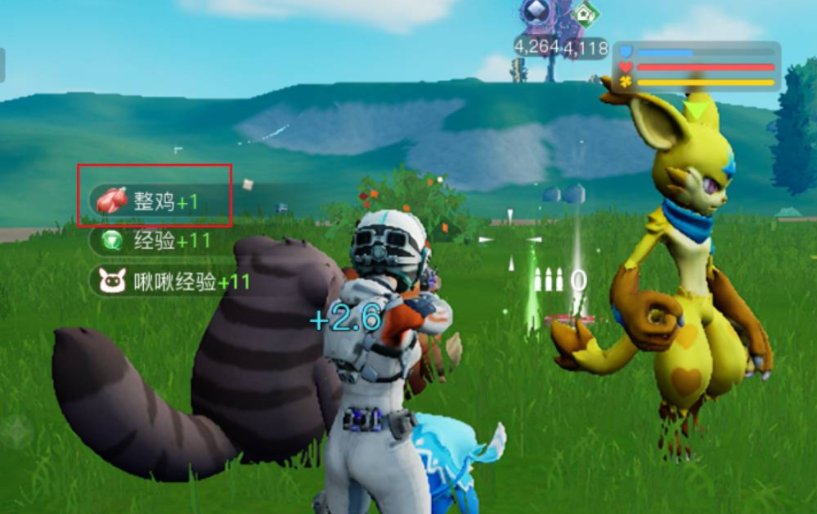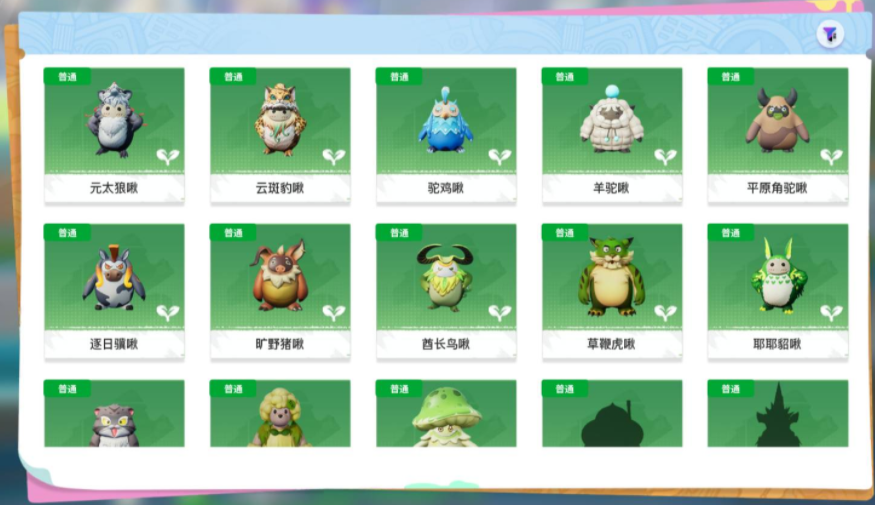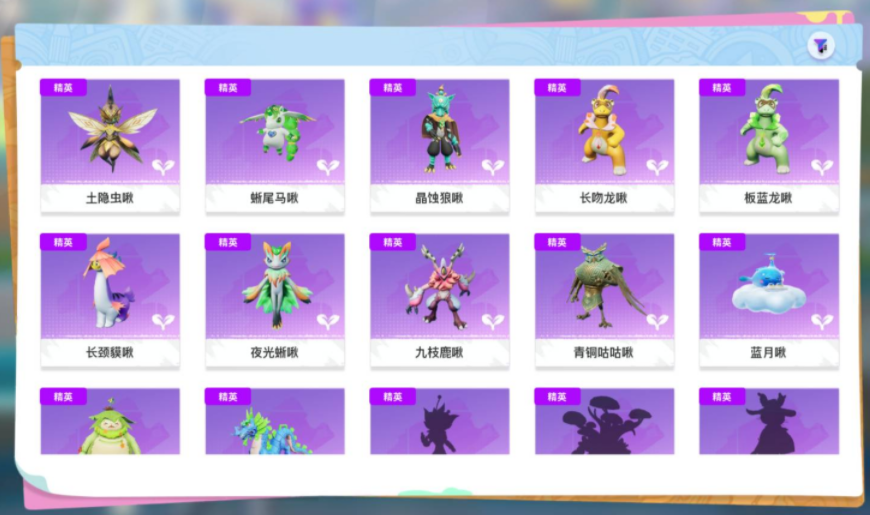创造吧我们的星球地图有哪些
时间:2025-09-24 | 作者: | 阅读:193创造吧我们的星球地图有哪些?或许许多同学还不了解创造吧我们的星球地图介绍,下面由心愿游戏小编为您带来答案哦,跟小编一起来看看哦!
在游戏里设定的地图非常多,这也是为了可以让玩家有更多的选择,首先就是最基础的地图,初期玩家可以在众多星系中做出选择,比较常规的星系有阿尔法星,贝塔星系和伽马星系,一个星系的地图结构都各不相同,资源分布也会有一定的差异,玩家可以根据自己的需求选择一个喜欢的星系降落,等完成了特定的任务之后,玩家就可以解锁更多的星系,比如在游戏里点亮黑石遗迹,就可以解锁草原,沙漠或者是雪原地图,玩家可以在这些主题地图中,感受到更多独特的景色设计,等到后期还可以去研发火箭技术,有机会通过探索发现更多隐藏的星系。
游戏里每一个地图场景的设定都是不一样的,草原地图为例,里面会有大量的环形山以及平原区域,在这里会分级别的解锁相应的区域,玩家想要去更多的地方探索,就需要尽快提升自身的等级,新手可以先在环形山这里探索,接着去出云平原,然后逐渐向西南探索,这个过程中玩家的等级会不断解锁,随着探索的深入,可以获得的资源也会更多。
在这些场景里都会分布着大量的宠物,这些宠物既可以成为玩家的伙伴,也可以成为坐骑,这样在探索场景的时候就可以更加快速的移动,玩家可以通过星灵魔方的方式把这些宠物都收集起来,当然也可以选择直接把这些精灵击杀,这样就可以获得一些基础的食材,可以融合其他的食材,制作食物,补充角色的能量,另外在游戏里还会有各种植物以及矿物,这也是玩家需要收集的资源这也是玩家需要收集的资源。
来源:https://www.wandoujia.com/apps/8436796/1872897385006299155.html
免责声明:文中图文均来自网络,如有侵权请联系删除,心愿游戏发布此文仅为传递信息,不代表心愿游戏认同其观点或证实其描述。
相关文章
更多-

- 《创造吧!我们的星球》1127更新维护公告
- 时间:2025-12-07
-

- 倒计时!能量潮汐涌动!全新「符石系统」觉醒预告
- 时间:2025-12-05
-

- 2025必玩的创造类游戏推荐
- 时间:2025-11-30
-

- 地平线MMO开发商 买断制虽然更赚钱 但不适合我们
- 时间:2025-11-25
-

- 2025必玩外星建设生存游戏推荐:十大高人气科幻建造类作品盘点
- 时间:2025-11-24
-

- 好玩的开放世界手游推荐
- 时间:2025-11-20
-

- 2025高人气开放世界手游推荐:畅玩自由探索的顶级移动游戏
- 时间:2025-11-20
-

- 2025流行的外星建设生存游戏合集
- 时间:2025-11-18
精选合集
更多大家都在玩
大家都在看
更多-
- 谁是最强的拍照手机 2025年就看荣耀500系列
- 时间:2025-12-17
-
- 闪亮茗天第29集剧情介绍
- 时间:2025-12-17
-

- 从抽卡开始的肉鸽冒险什么时候出 公测上线时间预告
- 时间:2025-12-17
-
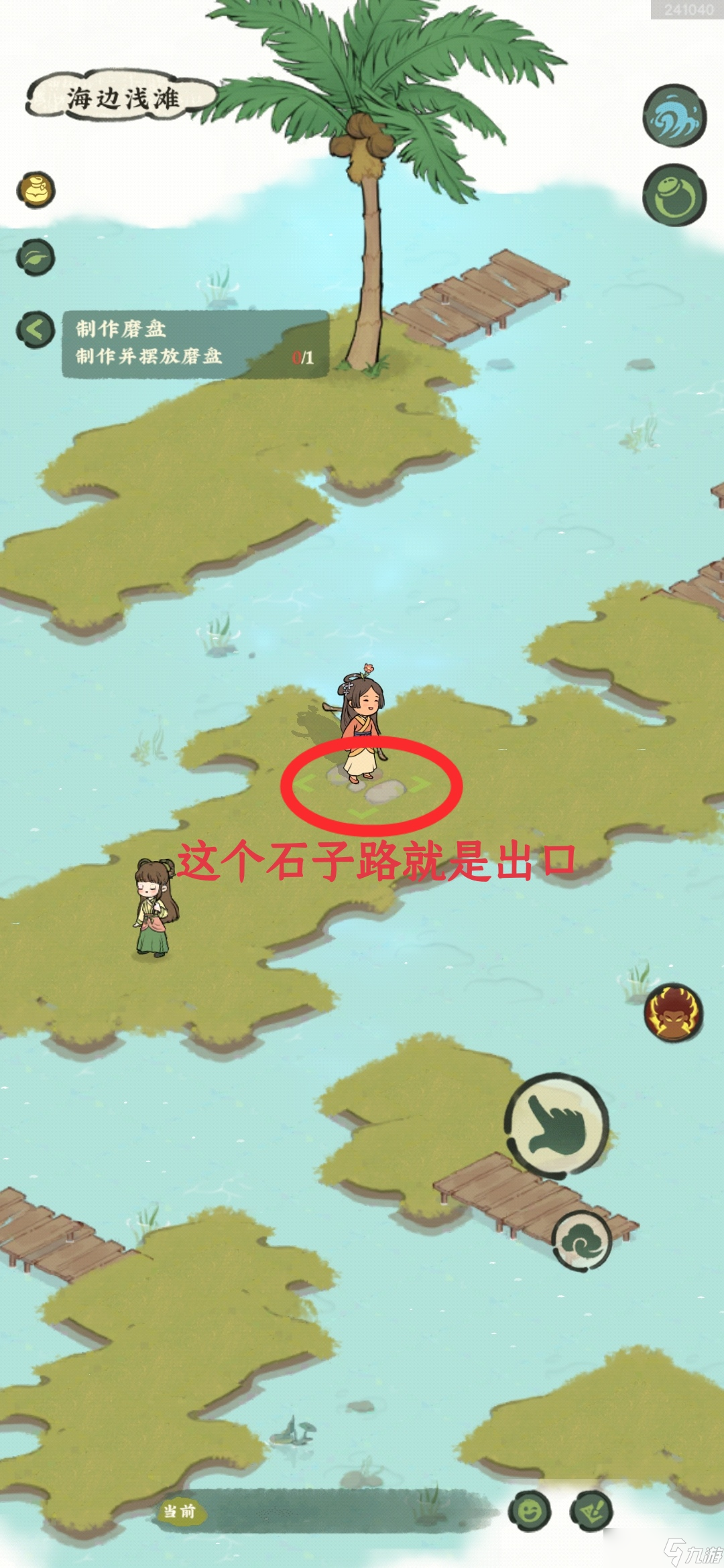
- 仙山小农温馨提示
- 时间:2025-12-17
-
- 金铲铲之战S16比尔95阵容构筑指南
- 时间:2025-12-17
-

- 三国大冒险宝物推荐一览
- 时间:2025-12-17
-
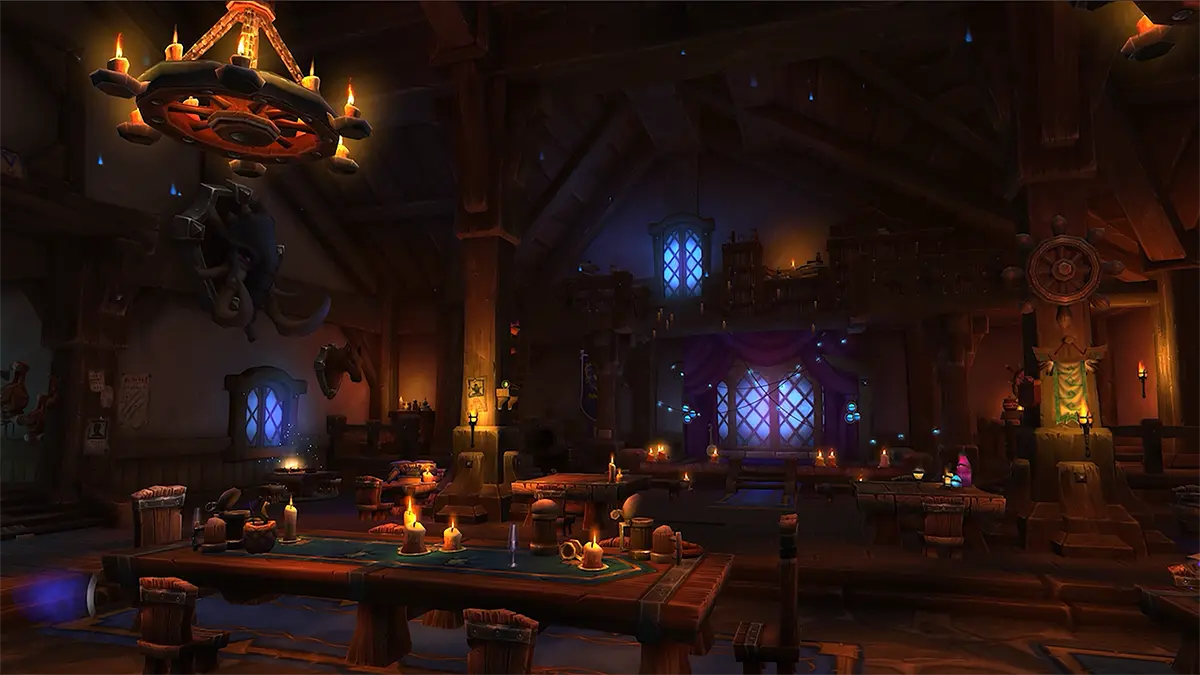
- 魔兽世界苏拉玛储物箱怎么获得
- 时间:2025-12-17
-

- 魔兽世界伯拉勒斯桶怎么获得
- 时间:2025-12-17